coreldraw交互式透明填充画蝴蝶
摘要:这篇教程主要是向大家分享coreldraw交互式透明填充画蝴蝶方法,主要是利用交互式透明填充,教程很基础,很适合新手来学习,快快来学习它的应...
这篇教程主要是向大家分享coreldraw交互式透明填充画蝴蝶方法,主要是利用交互式透明填充,教程很基础,很适合新手来学习,快快来学习它的应用吧

方法/步骤
1、点击钢笔工具,如图所示,画出一个桃心的大概轮廓
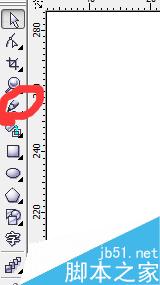

2、点击形状工具,将桃心跳到合适,如图所示
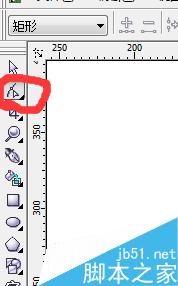

3、点击颜色工具,为桃心填充喜欢的颜色,如图所示

4、点击交互式透明工具,直接选择线性就可以,对桃心进行交互式透明的填充,如图所示
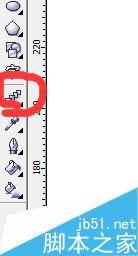

5、对桃心进行复制,旋转,做出蝴蝶的翅膀。如图所示

6、点击椭圆工具,将其旋转角度,如图所示,做出蝴蝶的身体,并为其填充颜色

7、将画好的蝴蝶锁定,复制旋转或者镜像,得到所想要的群蝶的效果

教程结束,以上就是coreldraw交互式透明填充画蝴蝶方法,操作很简单的,大家学会了吗?希望这篇文章能对大家有所帮助!
【coreldraw交互式透明填充画蝴蝶】相关文章:
上一篇:
CorelDRAW制作一个大嘴猴拼图
下一篇:
CDR中怎么随意更换英文字母的大小写?
